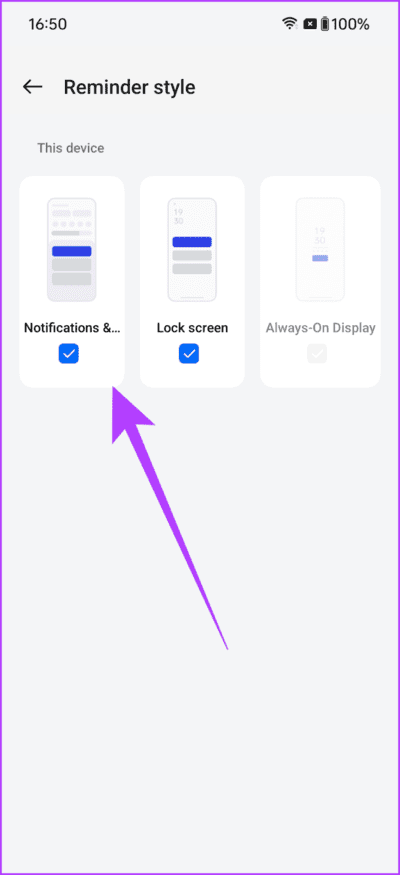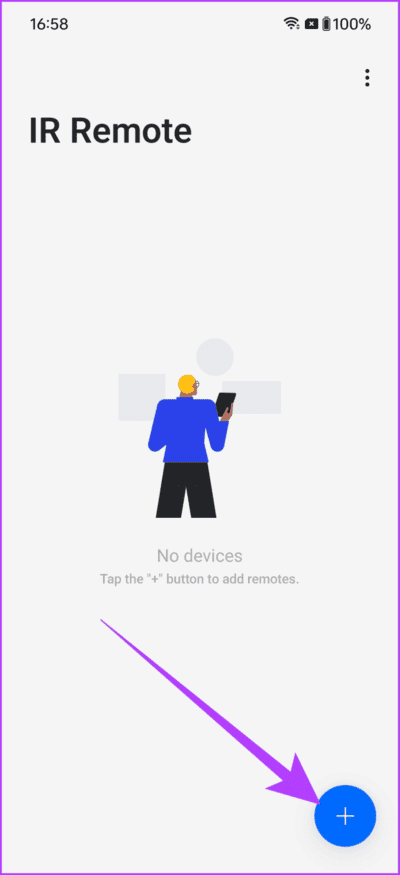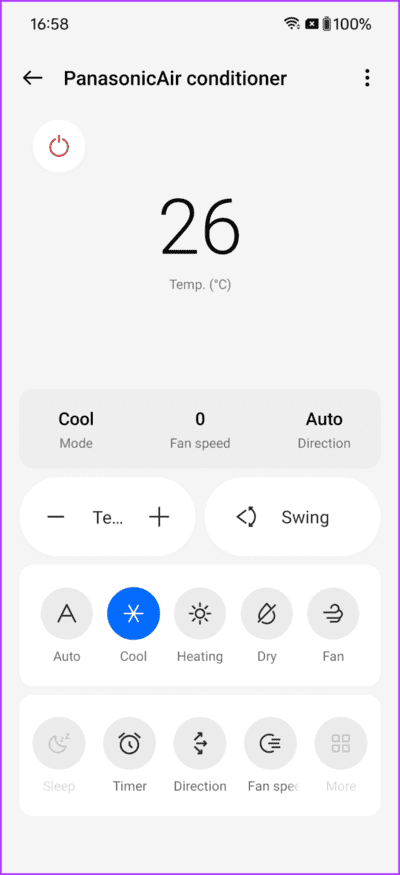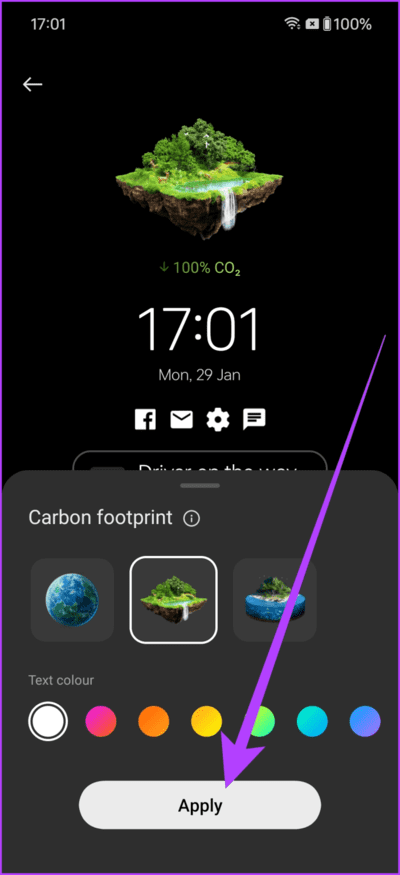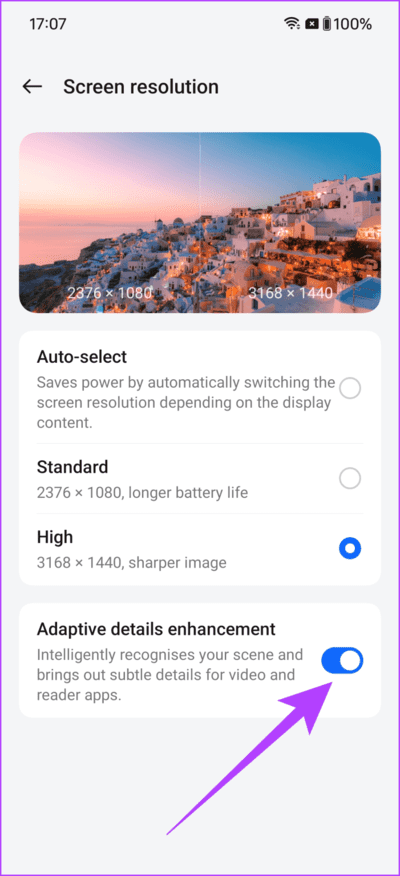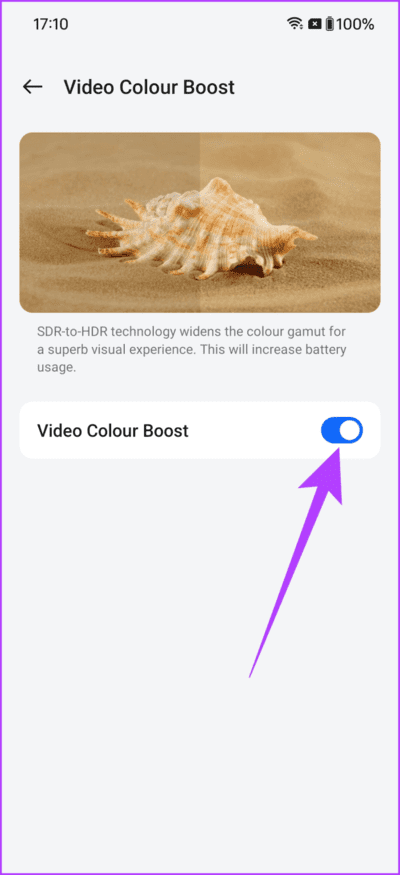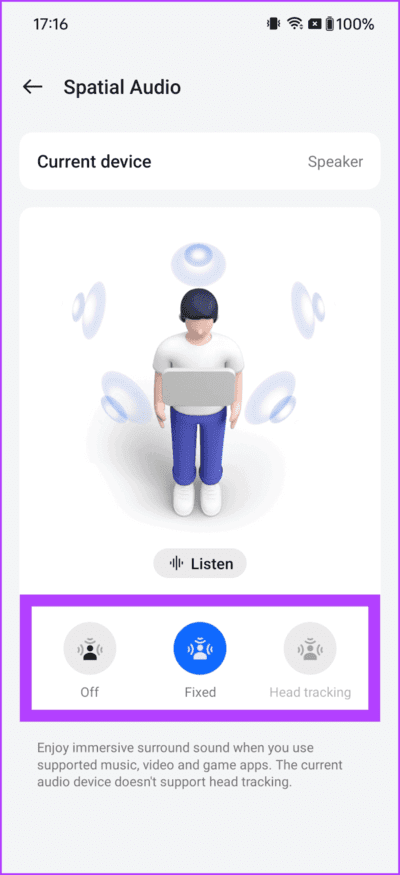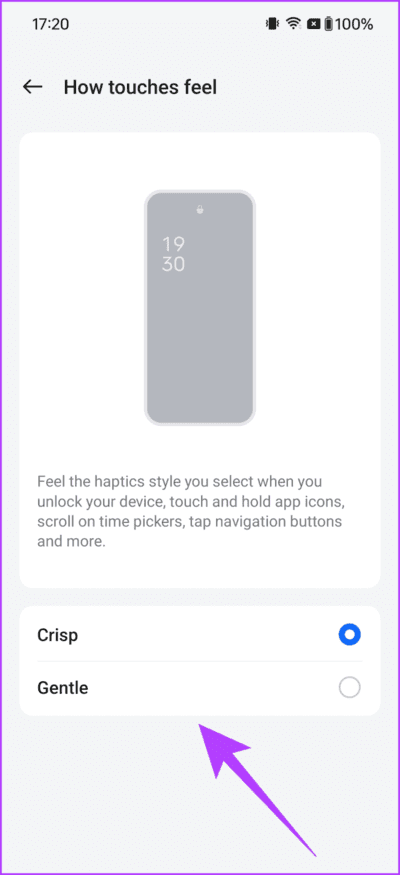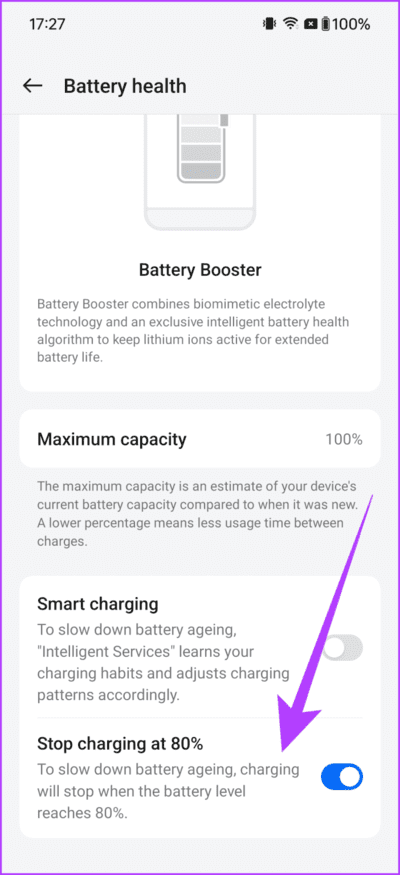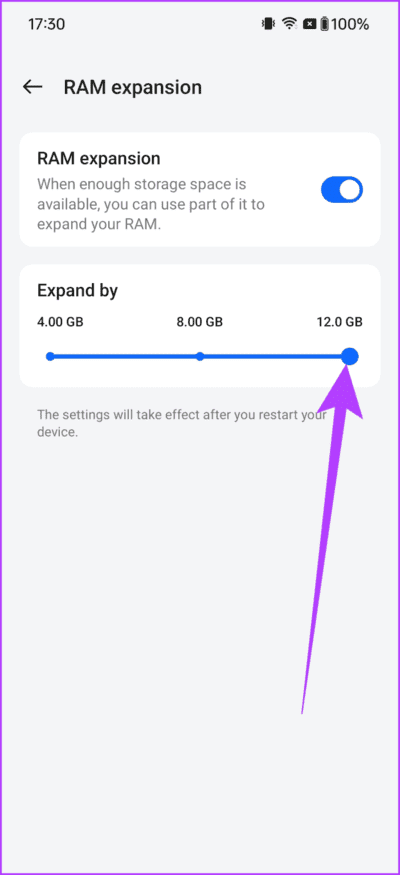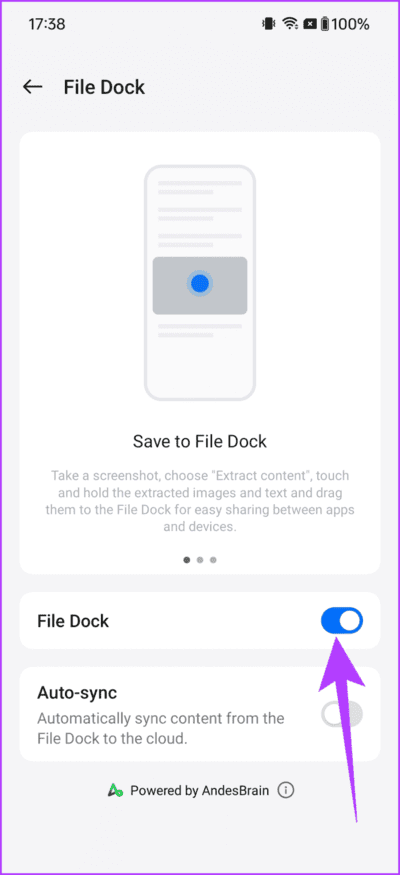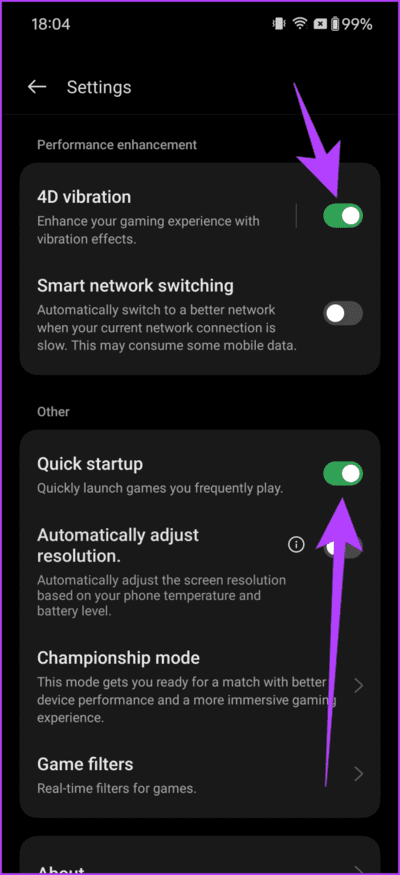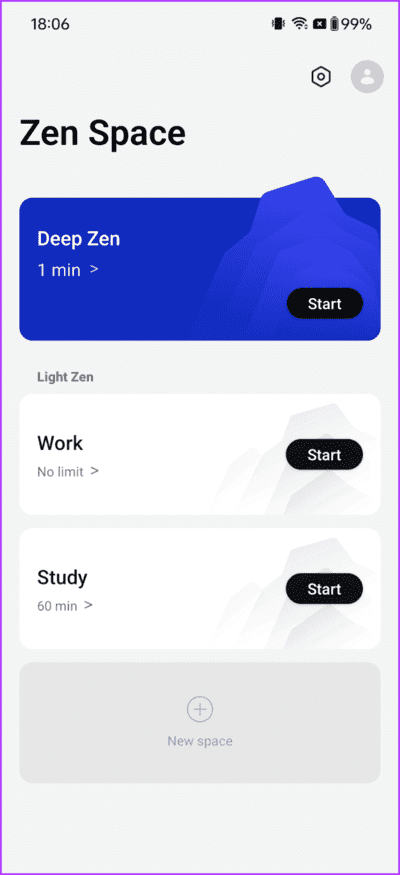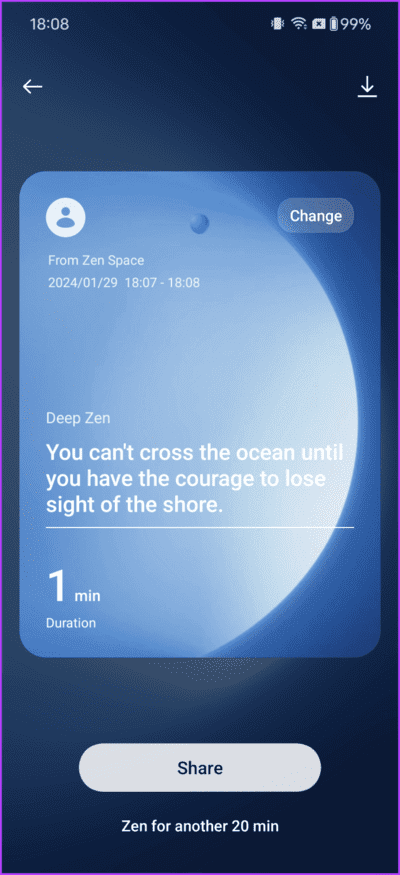Die 12 wichtigsten Tipps, Tricks und Einstellungen für OnePlus 12, die Sie kennen sollten
Das OnePlus 12 ist das neueste Flaggschiff von OnePlus. Dieses neue Gerät verfügt über den bisher leistungsstärksten Snapdragon-Chip, verbesserte Kameras und eine ganztägige Akkulaufzeit. Obwohl das Design des OnePlus 12 sehr ansprechend ist, hat das Unternehmen bei der Software keine Kompromisse gemacht. Dank des Betriebssystems OxygenOS 14 basierend auf Android 14 sofort einsatzbereitDas OnePlus 12 verspricht eines der besten Smartphone-Benutzererlebnisse aller Zeiten. Um das Gerät jedoch tatsächlich nutzen zu können, müssen Sie alle versteckten Funktionen und coolen Tipps und Tricks des OnePlus 12 kennen.
Und darum geht es in diesem Beitrag. In diesem Leitfaden führen wir Sie durch einige der wichtigsten und coolsten Tipps und Tricks für das OnePlus 12. Dies sind die Tipps und Tricks, die jeder Benutzer kennen sollte. Von coolen UI-Elementen bis hin zu Produktivitätssteigerungen und Anpassbarkeit für Unterhaltung – diese Liste bietet alles. Am Ende werden Sie Ihr OnePlus 12 viel besser nutzen können und sich wie ein Profi-Benutzer fühlen. Also lasst es uns holen.
Aber zunächst möchten Sie vielleicht Folgendes überprüfen:
1. Verwenden Sie intelligente Vorschläge
Eine der besten Funktionen, die mit dem OxygenOS 14-Update eingeführt wurden, ist die Aufnahme von Dynamic Island. Ähnlich wie das Apple iPhone verfügt das OnePlus 12 über die Fluid Cloud-Funktion, die im Wesentlichen eine schwebende Wolke am oberen Bildschirmrand anzeigt. Während dies nahtlos mit den Voice Recorder- und Timer-Apps funktioniert, hat OnePlus die Unterstützung dieser Funktion für andere Apps von Drittanbietern in Form von intelligenten Vorschlägen geöffnet.
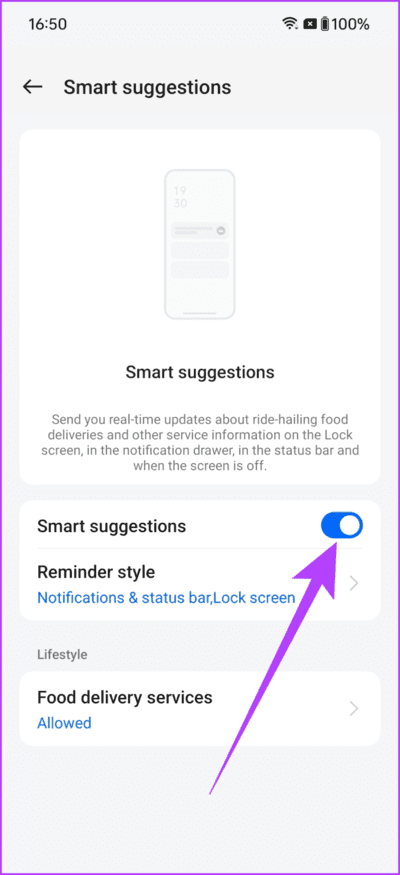
Wenn intelligente Vorschläge aktiviert sind, können Sie Echtzeit-Updates zu Live-Tracking-Apps erhalten. Dies ähnelt der Dynamic Island-App, bei der Sie einen Live-Tracker erhalten können, um Ihr Taxi zu buchen oder Ihre Essensbestellung auszuliefern. Sie können die Funktion über Einstellungen > Sonderfunktionen > Intelligente Vorschläge aktivieren.
Darüber hinaus können Sie auch den Erinnerungsstil der Benachrichtigung anpassen. Sie können wählen, ob es in der Benachrichtigungs- und Statusleiste, auf dem Sperrbildschirm und sogar im Always-on-Display angezeigt werden soll.
2. Verwenden Sie die IR-Fernbedienung
Sie verfügen wahrscheinlich über ein Smart Home, das entweder mit Alexa oder Google Home zur Sprachsteuerung Ihrer Geräte ausgestattet ist. Allerdings ist nicht alles smart. In diesem Fall müssen Sie die Fernbedienung griffbereit haben. Beim OnePlus 12 besteht kein Grund zur Vorsicht. Da das Telefon über einen integrierten IR-Anschluss verfügt, können Sie damit problemlos alte Geräte in Ihrer Nähe steuern.
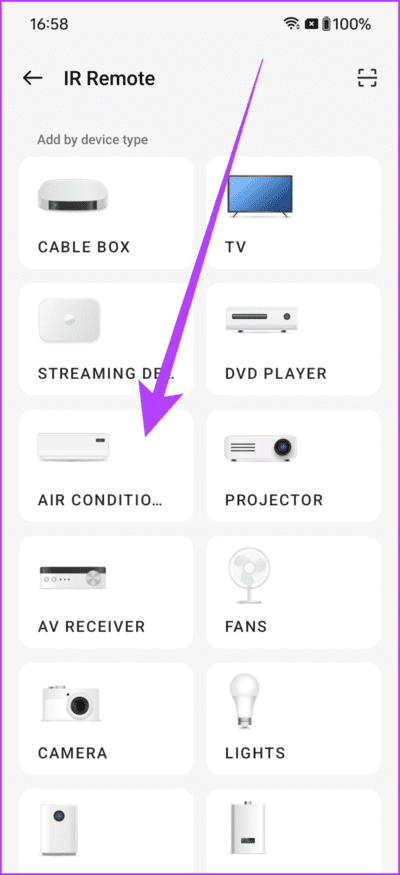
Die Funktion unterscheidet sich nicht vom IR Blaster, den wir zuvor beim OnePlus Open gesehen haben. Im Grunde starten Sie einfach die IR-Fernbedienungs-App und fügen das Gerät hinzu, das Sie steuern möchten. Sie können eine Reihe von Tasten testen, um die Fernbedienung zu konfigurieren, und fertig. Kein Suchen mehr nach der versteckten Fernbedienung zwischen den Sofasitzen. Sie können stattdessen einfach das OnePlus 12 verwenden.
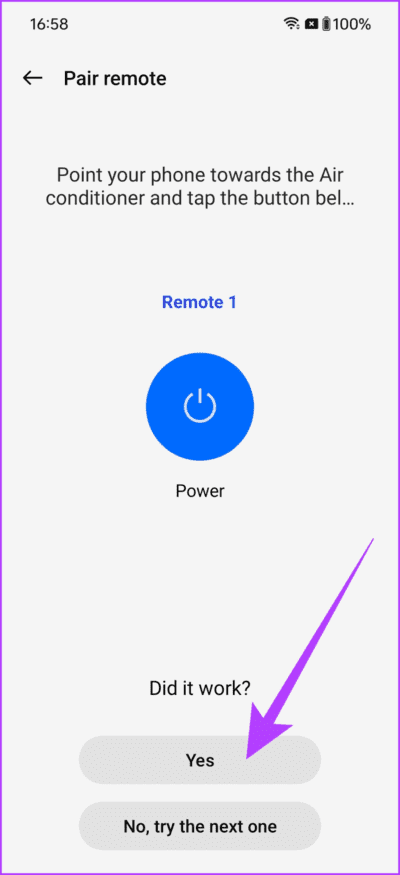
3. Passen Sie das Always-On-Display an
Eine der neuen Funktionen, die mit OxygenOS 14 eingeführt wurden, ist das brandneue Go Green AOD. Mit diesem Always-On-Display-Design können Sie eines von drei erdbezogenen Bildern auswählen und Ihren COXNUMX-Fußabdruck basierend auf der Anzahl der von Ihnen unternommenen Schritte anzeigen. Während Sie gehen und mehrere Schritte absolvieren, nähert sich der Fortschrittsbalken Ihrem COXNUMX-Reduktionsziel. Darüber hinaus gibt es auch andere tolle Always-on-Displays, aus denen Sie auswählen und die Sie nach Ihren Wünschen anpassen können.
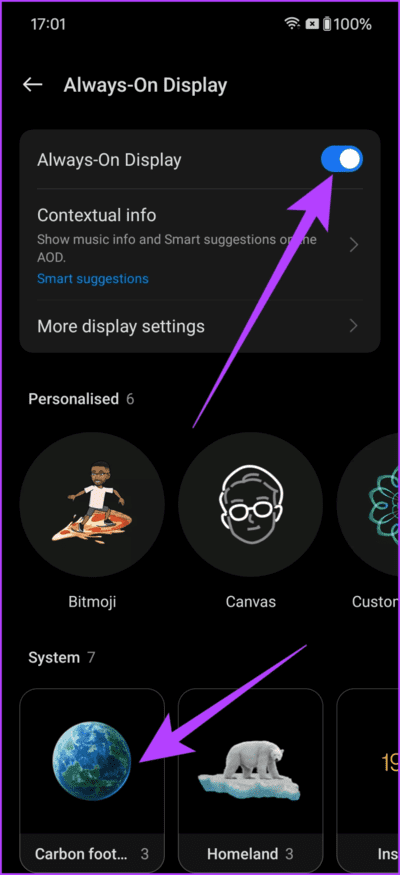
Gehen Sie dazu einfach zu Einstellungen > Hintergrundbilder & Stil > Always On Display. Aktivieren Sie nun den Schalter für „Always-On Display“ und wählen Sie das gewünschte Carbon Footprint AOD Theme aus.
4. Wechseln Sie zu einer schärferen Auflösung
Apropos Display: Das OnePlus 12 verfügt über ein 6.82 Zoll großes QHD+ AMOLED-Panel. Um jedoch eine maximale Batterieunterstützung zu gewährleisten, liefert OnePlus das Gerät mit der Standardauflösung von Full HD aus, die 2376 x 1080 Pixel beträgt. Einer der einfachsten und coolsten Tipps und Tricks zum OnePlus 12 besteht darin, die Bildschirmauflösung zu ändern, um eine klare Darstellung der Inhalte auf dem Bildschirm zu erhalten.
Gehen Sie dazu zu Einstellungen > Anzeige & Helligkeit > Bildschirmauflösung. Standardmäßig sollte dies auf Standard eingestellt sein. Sie können es auf „Hoch“ ändern, um die volle QHD+-Auflösung von 3168 x 1440 Pixeln zu erzwingen. Alternativ können Sie auch die Option „Automatische Auswahl“ wählen, wenn Sie das Smartphone anhand des Bildschirminhalts die für Sie passende Auflösung auswählen lassen möchten.
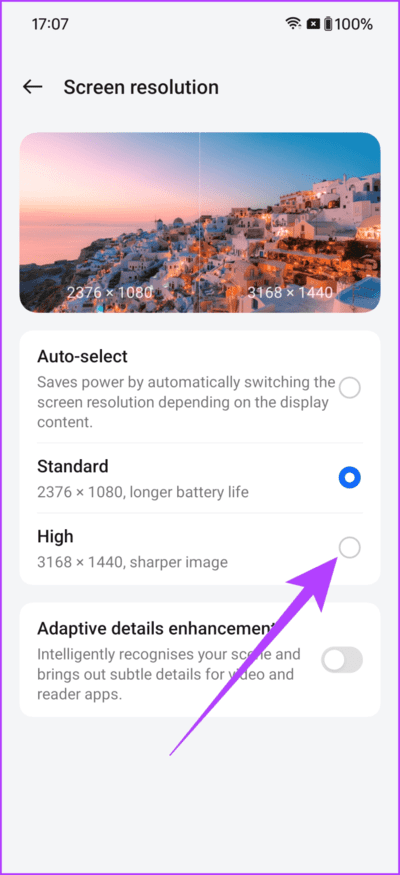
Während Sie dies tun, sollten Sie eine weitere Einstellung ändern, nämlich die Aktivierung der Funktion „Adaptive Display-Optimierung“. Betrachten Sie es als Windows ClearType Für Ihr OnePlus 12 sorgt es für klareren Text, insbesondere in Lese-Apps.
5. Nutzen Sie Videoverbesserungsfunktionen
Zusätzlich zu den Funktionen, die dafür sorgen, dass Inhalte auf dem Display des OnePlus 12 besser aussehen, verfügt das Telefon auch über zusätzliche Funktionen zur Videoverbesserung. Dazu gehört das Image Sharpener-Tool, das, wie der Name schon sagt, für mehr Klarheit sorgt und die Schärfe von Bildern und Videos mit geringer Qualität, die auf dem Bildschirm angezeigt werden, verbessert. Auf der anderen Seite gibt es Video Color Boost, das SDR-Inhalte dynamisch in HDR umwandelt.
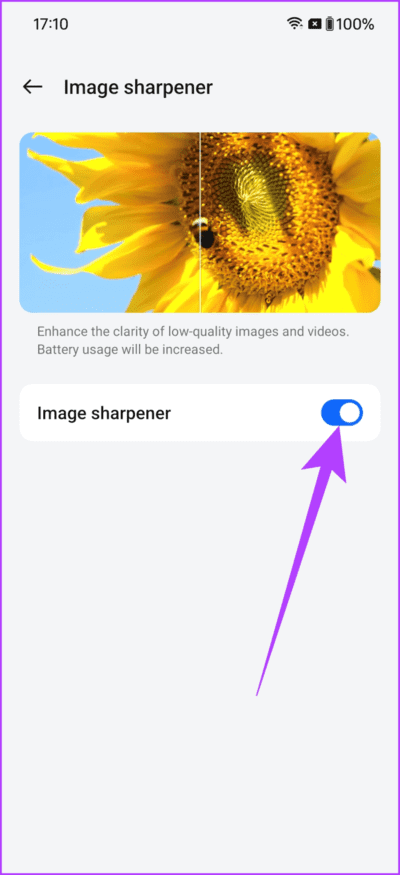
Sie können diese Funktionen unter aktivieren Einstellungen > Anzeige & Helligkeit > Video Enhancement Engine.
6. Genießen Sie räumlichen Klang
Wenn Sie ein gutes Paar kabelloser Ohrhörer besitzen, die räumliches Audio unterstützen, werden Sie froh sein, dass dies möglich ist Nutze die Funktion Auch auf Ihrem OnePlus 12. Räumlicher Klang verleiht dem Klang im Wesentlichen Tiefe und Dimension und ermöglicht Ihnen ein kinoähnliches Erlebnis.
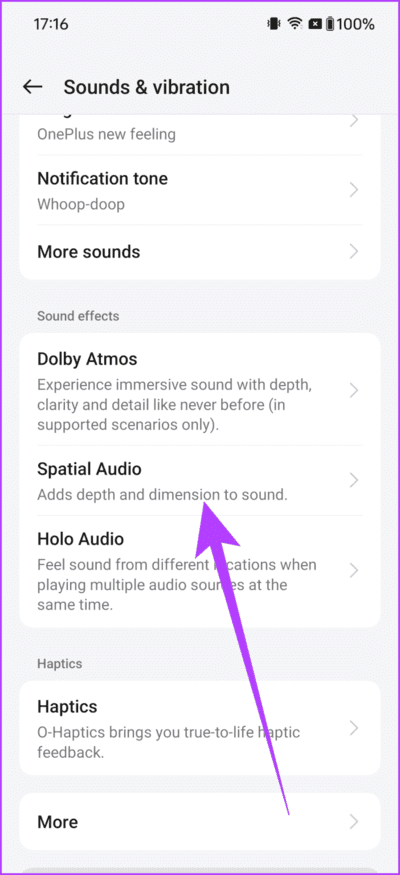
Geh einfach zu Einstellungen > Töne und Vibration > Räumliches Audio, Probieren Sie die Funktion selbst aus. Und über den Lautsprecherausgang können Sie auch räumlichen Klang genießen. Das beste Erlebnis ist jedoch mit hochwertigen Kopfhörern wie den OnePlus Buds Pro 2 oder Sony WF-1000XM5 möglich, die über zusätzliche Head-Tracking-Unterstützung verfügen.
7. Passen Sie das haptische Feedback an
Eines der besten Features des OnePlus 12 ist sein hervorragendes haptisches Feedback. Was es noch besser macht, ist die Tatsache, dass Sie die Möglichkeit haben, es ganz nach Ihren Wünschen anzupassen. Alles was Sie tun müssen, ist rüber zu gehen Einstellungen > Töne und Vibration > Berühren. Hier können Sie die Intensität der Berührung anpassen und auswählen, ob Ihre Berührungen ein klares oder sanftes Feedback geben sollen.
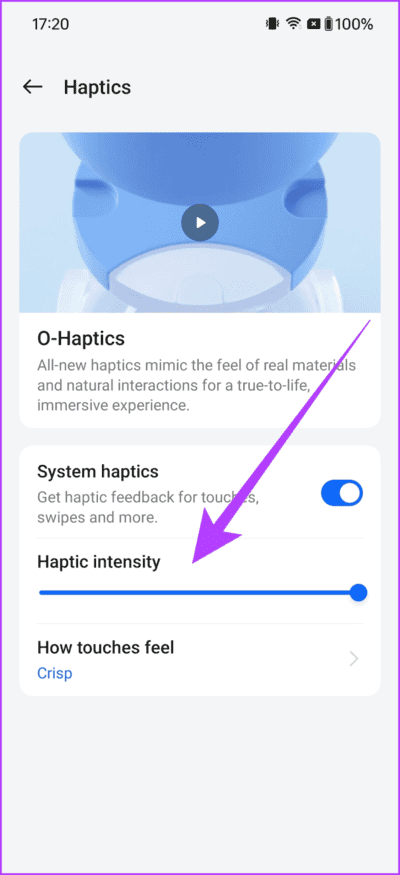
8. Verwalten Sie den Batteriezustand
Das OnePlus 12 verfügt über einen großen 5400-mAh-Akku mit Unterstützung für Schnellladen mit bis zu 100 W. Obwohl das Unternehmen Maßnahmen ergriffen hat, um sicherzustellen, dass diese Schnellladetechnologie dem Akku keinen Schaden zufügt, ist es immer eine gute Idee, den Zustand des Akkus zu überprüfen, oder? Sie können dies einfach tun, indem Sie zu gehen Einstellungen > Akku > Akkuzustand. Hier können Sie die maximale Kapazität des Akkus Ihres Telefons überprüfen und sehen, ob sich sein Zustand verschlechtert hat oder nicht.
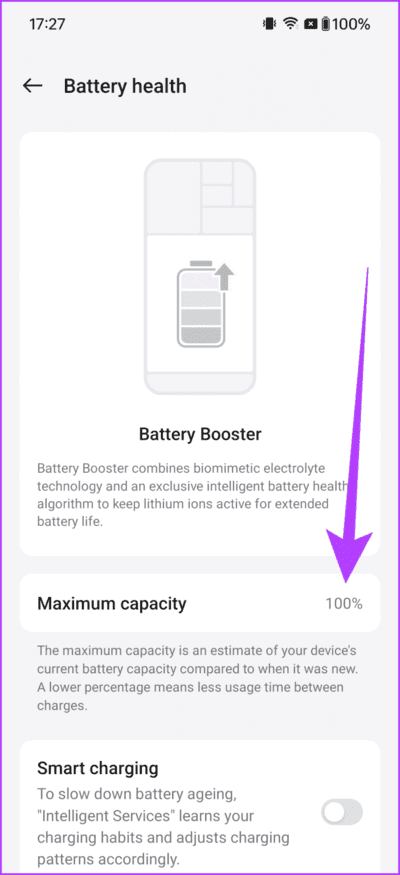
Darüber hinaus verfügt das OnePlus 15, ähnlich wie das Apple iPhone 12, über die Option, den Ladevorgang auf 80 % zu begrenzen. Dies trägt dazu bei, die Alterung der Batterie zu verlangsamen und sie gesund zu halten. Darüber hinaus besteht auch die Möglichkeit, Smart Charging zu aktivieren.
Dies ist die gleiche Wise-Charging-Funktion, die wir beim OnePlus 11 gesehen haben, bei der das Telefon Ihre Nutzungsmuster und Ladegewohnheiten lernt und so die Ladegeschwindigkeit anpasst. Beachten Sie jedoch, dass Sie jeweils nur „Intelligentes Laden“ oder „Ladevorgang bei 80 % stoppen“ aktivieren können.
9. Erweitern Sie den Arbeitsspeicher
Angetrieben vom Flaggschiff-Prozessor Snapdragon 12 Gen 8 ist das OnePlus 3 ein Leistungsmonster. Wenn Sie jedoch jemand sind, der viel Multitasking betreibt, ist eine der coolsten Funktionen des OnePlus 12, dass Sie den Arbeitsspeicher erweitern können, um zusätzliche Apps im Speicher zuzuweisen. Dabei wird grundsätzlich virtueller RAM verwendet. Sie können unseren Leitfaden lesen, um zu verstehen, wie die Funktion funktioniert.
Standardmäßig ist der Standard-RAM auf 4 GB eingestellt. Sie können jedoch zu Einstellungen > Über das Gerät > RAM gehen und den RAM dann auf bis zu 12 GB erweitern. Und mit dem zusätzlichen RAM können Sie problemlos zwischen mehreren Apps wechseln.
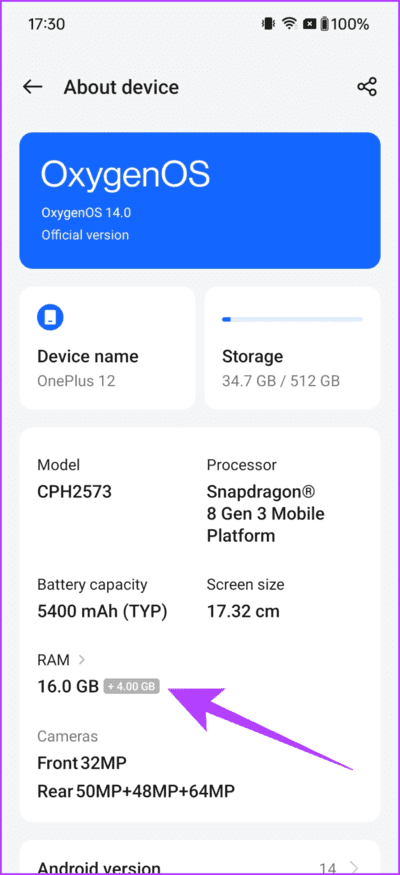
10. Aktivieren Sie die intelligente Seitenleiste
Apropos Multitasking: Einer der besten Tipps und Tricks für OnePlus 12 besteht darin, die Smart Sidebar zu aktivieren und zu nutzen. Mit dieser Funktion können Sie Ihre Lieblings-Apps schnell starten, Apps in einem schwebenden Fenster oder geteilten Bildschirm öffnen und sogar intelligente Empfehlungen basierend auf Ihrer aktuellen Aktivität erhalten.
Um die Smart Sidebar zu aktivieren, gehen Sie zu Einstellungen > Sonderfunktionen > Smart Sidebar und aktivieren Sie den Schalter wie gezeigt. Anschließend können Sie vom oberen rechten Rand des Bildschirms nach innen wischen, um auf die Smart Sidebar zuzugreifen. Dieses enthält verschiedene Anwendungen sowie Verknüpfungen. Darüber hinaus können Sie auf die Schaltfläche „Bearbeiten“ klicken, um diese Optionsliste anzupassen.
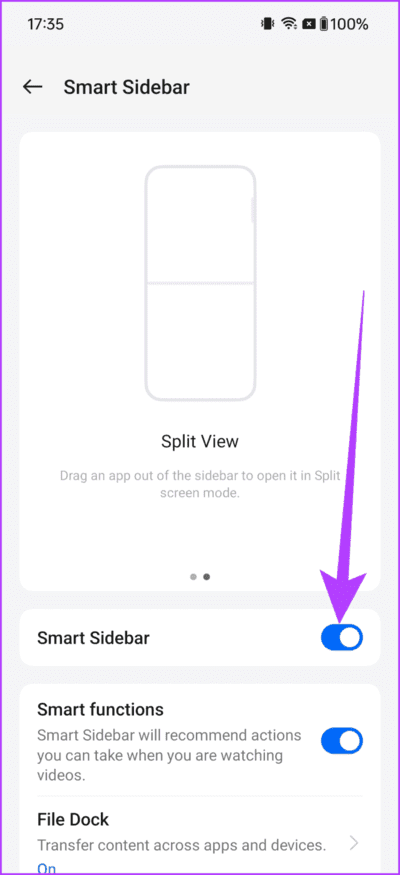
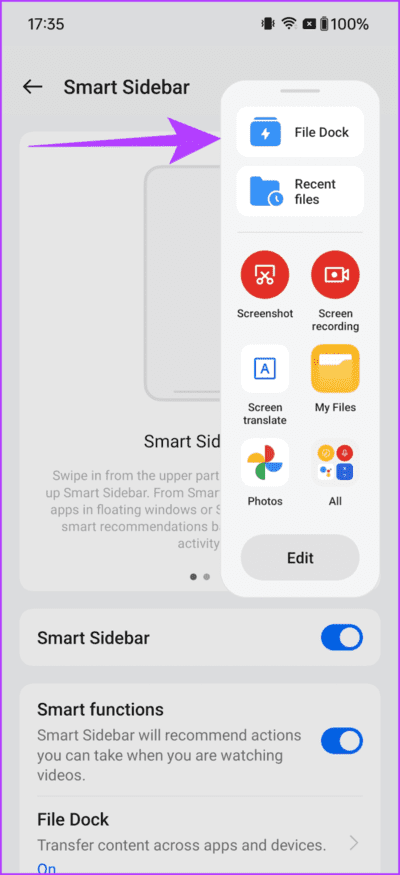
Darüber hinaus hat OnePlus mit OxygenOS 14 auch die File Dock-Funktion zur intelligenten Seitenleiste hinzugefügt. Sie können einfach jeden Text, jedes Bild, jeden Link oder jede Datei per Drag-and-Drop in das Datei-Dock ziehen, um sie dort zu speichern. Anschließend können Sie über die Smart Sidebar auf das Dateidock zugreifen, um auf Ihre gespeicherten Inhalte zuzugreifen.
11. Besseres Spielerlebnis
Spielst du viel auf deinem Smartphone? Eines der besten Features des OnePlus 12 ist der Batch-Game-Modus, der maximale Leistung für Ihre Gaming-Anforderungen gewährleistet. Starten Sie einfach die Gaming-App und sie erkennt automatisch alle auf Ihrem Gerät installierten Spiele. Sie können in der App auch nach neuen Spielen zum Herunterladen suchen und die Community erkunden.
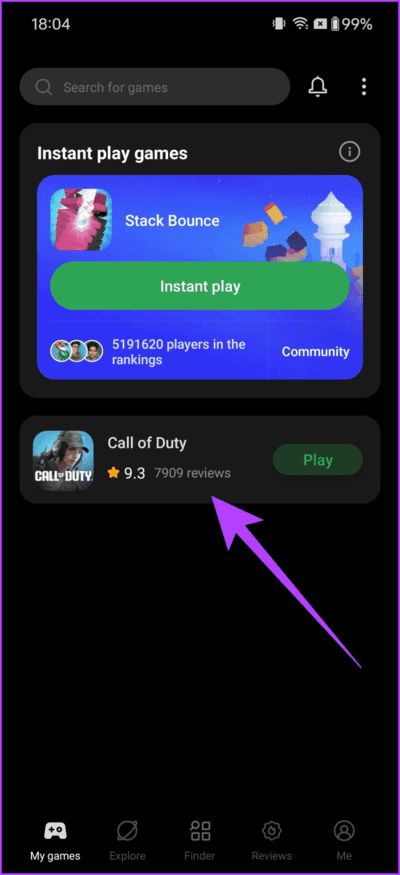
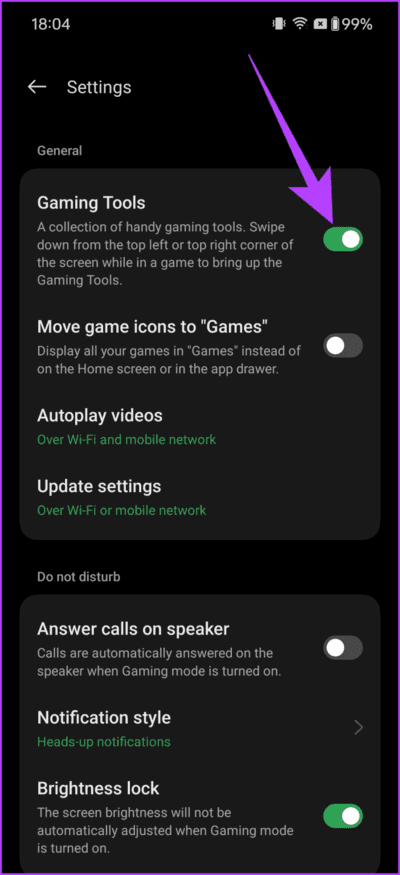
Und das ist nicht alles. Im Einstellungsmenü der App können Sie Gaming-Tools aktivieren, auf die Sie während des Spiels zugreifen können. Es besteht auch die Möglichkeit, Funktionen wie 4D-Vibration und Schnellstart zu aktivieren.
12. Machen Sie eine Pause mit ZEN SPACE
Sie haben Ihre Arbeit erledigt, sich mit Freunden getroffen und ein oder zwei Spiele gespielt. Aber es ist Zeit, sich zu entspannen und eine Weile vom Bildschirm abzulenken. Hier kommt der Zen Space von OnePlus ins Spiel. Das OnePlus 12 verfügt über den aktualisierten Zen Space mit insgesamt fünf beruhigenden Themen zur Auswahl, damit Sie sich besser entspannen können.
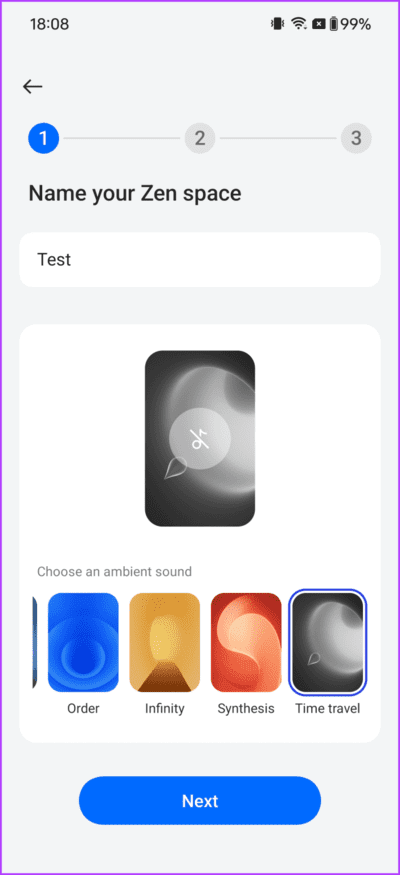
Sie können zwischen Deep Zen und Light Zen wählen und dabei die zulässigen Apps konfigurieren. Zen Space bietet außerdem ein Dashboard zur besseren Anzeige Ihrer Statistiken, sodass Sie Ihr digitales Wohlbefinden immer zur Hand haben.
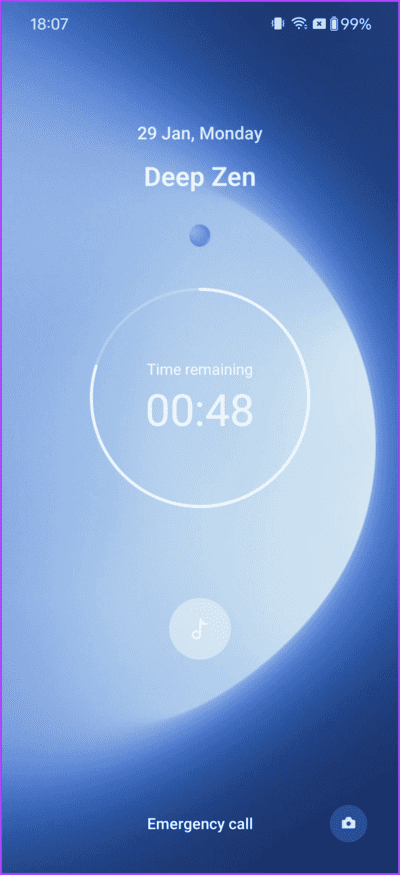
Verbessern Sie Ihr ONEPLUS 12-Erlebnis mit diesen Tipps und Tricks
Nun, das war unsere Liste der besten Tipps und Tricks für das OnePlus 12. OxygenOS ist reich an Funktionen und bietet viele Tricks, um Ihr Erlebnis zu verbessern. Diese Tipps und Tricks sollen Ihnen dabei helfen, das Beste aus Ihrem neuen Smartphone herauszuholen. Damit endet die Suche jedoch nicht. Experimentieren Sie weiter und finden Sie neue Funktionen, die Ihnen gefallen. Das OnePlus 12 bietet außerdem intelligente Extraktion, Anpassungen für den Alarmschieberegler und mehr. Gehen Sie also raus und genießen Sie Ihr OnePlus 12.